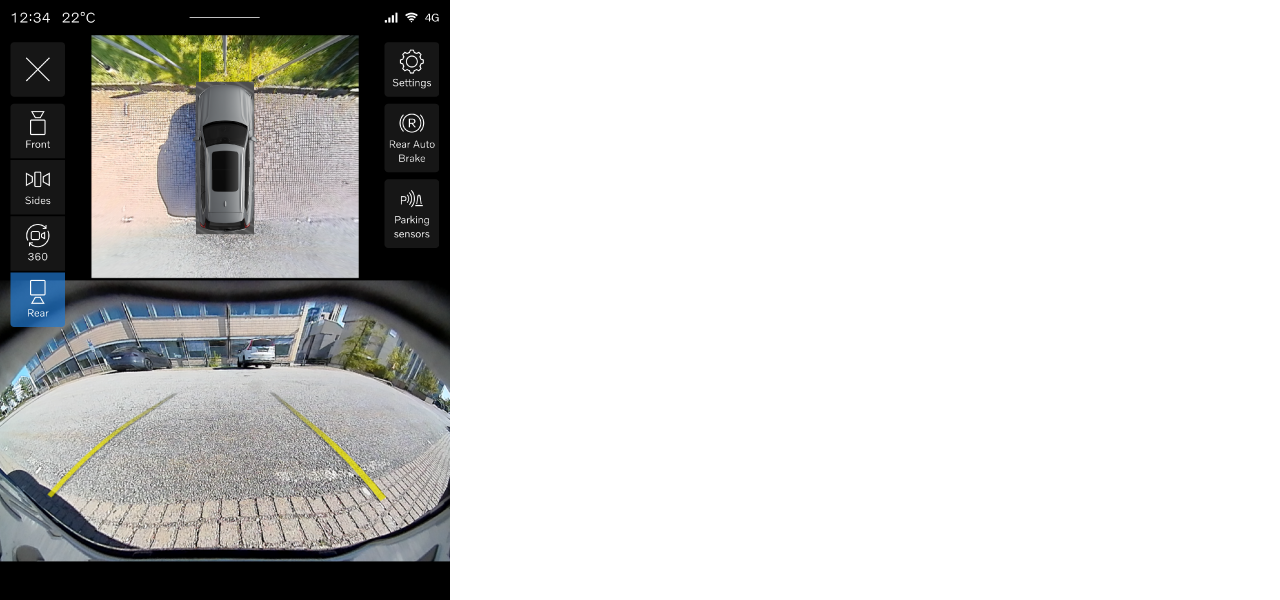
| Várias visualizações da câmera | A seleção de uma visualização da câmera permite que você olhe para os arredores em uma direção específica. Isso pode lhe fornecer uma visão detalhada da direção selecionada. |
| Visualização da câmera 360° | Você pode ter uma visão geral do seu veículo nos arredores usando a visualização da câmera 360°, que também fornece orientação visual e detecção de obstáculos. |
| Informações sobre o sensor de estacionamento | Os sensores de estacionamento do seu veículo podem fornecer informações sobre os arredores próximos. Você pode receber alertas visuais e sonoros se estiver se aproximando demais de um obstáculo. |
| Linhas de estacionamento assistido | Diferentes visualizações da câmera podem exibir linhas que mostram o caminho estimado. Elas são ajustadas de acordo com a forma como você gira o volante de direção. |
Também é possível ativar ou desativar o freio automático traseiro e os alertas sonoros dos sensores de estacionamento na visualização do estacionamento.
Acesso à visualização de estacionamento
Na maioria dos casos, a visualização de estacionamento abre automaticamente quando você precisa dela. Você também pode acessá-la abrindo o aplicativo da câmera na barra contextual.
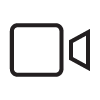
Quando a visualização do estacionamento estiver aberta, você poderá ajustar algumas das configurações de estacionamento assistido pressionando o símbolo de configurações  no canto superior direito da visualização de estacionamento.
no canto superior direito da visualização de estacionamento.
A visualização de estacionamento fecha automaticamente quando você está dirigindo acima de uma determinada velocidade. Depois de estacionar, a visualização de estacionamento fecha quando você desliga o veículo.
Visualizações das câmeras
 | Dianteira | Uma câmera bem na frente do veículo fornece a visualização dianteira. |
 | Laterais | As câmeras nos espelhos retrovisores laterais podem fornecer visualizações da câmera lateral à sua esquerda ou direita. |
 | 360 | Abre a visualização 360° em tela cheia. O veículo combina visualizações de câmera dianteira, traseira e laterais para mostrar o veículo em seus arredores. |
 | Traseira | Uma câmera na parte traseira do veículo fornece a visualização traseira. |
Ao usar qualquer uma das visualizações da câmera frontal, lateral ou traseira, a visualização de estacionamento pode mostrar simultaneamente uma visão geral do seu veículo nos arredores. A aparência disso no visor muda dependendo da visualização da câmera selecionada.
Detecção de obstáculos e distância
A visualização de estacionamento pode fornecer alertas visuais e sonoros se o veículo detectar algum obstáculo nas proximidades.
Esses alertas mudam se você ultrapassa um ponto de parada recomendado. A cor da indicação visual muda para vermelho e o som muda conforme se aproxima do obstáculo.
Importante
Responsabilidade do motorista
A detecção de obstáculos e distância é um complemento às práticas de condução segura. Isso não reduz a necessidade ou a responsabilidade do motorista de operar o veículo da forma mais segura possível.
O motorista é sempre responsável por prestar atenção aos arredores do veículo e garantir que seja seguro manobrá-lo.
Limitações de detecção
Os recursos de detecção de obstáculos e distância do veículo têm limitações. Leia a seção separada que trata da detecção dos arredores do veículo e do tráfego antes de usar os recursos que dependem desses recursos.
Falhas no estacionamento assistido
Se o veículo detectar uma falha no sistema de estacionamento assistido, ele exibirá uma mensagem no visor do motorista, no visor central ou em ambos. O funcionamento incorreto da câmera também pode ser comunicado com mensagens ou símbolos na visualização de estacionamento.
Entre em contato com uma Oficina Volvo autorizada se não conseguir resolver o problema sozinho.
Nota
Calibragem da câmera
Após a manutenção das câmeras de estacionamento do veículo, às vezes elas podem demorar um pouco para recalibrarem. Isso pode fazer com que determinados recursos, como a visualização do estacionamento, fiquem indisponíveis por um curto período após a manutenção.